Föreställ dig att du har antecknat några viktiga datum, lösenord eller data i Notes-appen på din Mac. Men nu kan du inte hitta den där viktiga anteckningen. Kanske har du raderat den av misstag, eller så synkroniserades inte anteckningen med Apples servrar. Börja inte få panik när du tror att du har tappat lappen. Det finns några ämnen som kan hjälpa dig att återställa raderade anteckningar från din Mac.
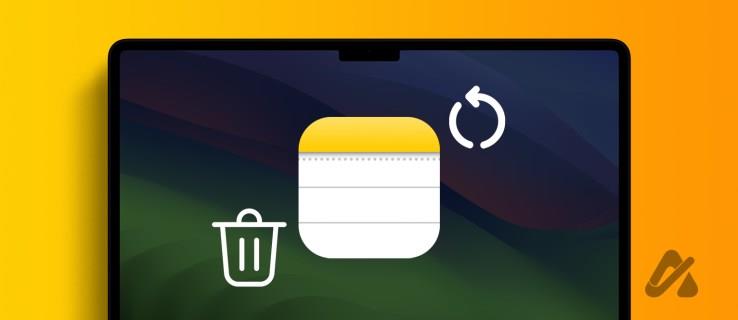
Vad händer med dina raderade anteckningar på en Mac?
Innan du återställer en raderad anteckning på din Mac är det viktigt att förstå var dessa anteckningar är lagrade. De kan antingen lagras lokalt, din iCloud eller andra konton, t.ex. Gmail. Återställningsmetoden kan variera i enlighet med detta.
Om anteckningar lagras på din Mac: Den borttagna anteckningen flyttas till mappen Nyligen borttagen. Här kommer anteckningen att lagras i upp till 30 dagars radering, om den inte raderas manuellt.
Om anteckningar lagras på iCloud: De borttagna anteckningarna flyttas till mappen Nyligen borttagna för det iCloud-kontot. Du kan komma åt det via iCloud (för upp till 40 dagars radering) och alla enheter som använder samma konto (för upp till 30 dagars radering).
När du använder något annat konto än iCloud: Tyvärr finns det ingen återställningsmapp i det här fallet. Den raderade anteckningen tas permanent bort från alla enheter som synkroniseras med kontot.
För en anteckning som delas av dig: När du tar bort anteckningen tas den bort från din enhet och deltagarens enhet också.
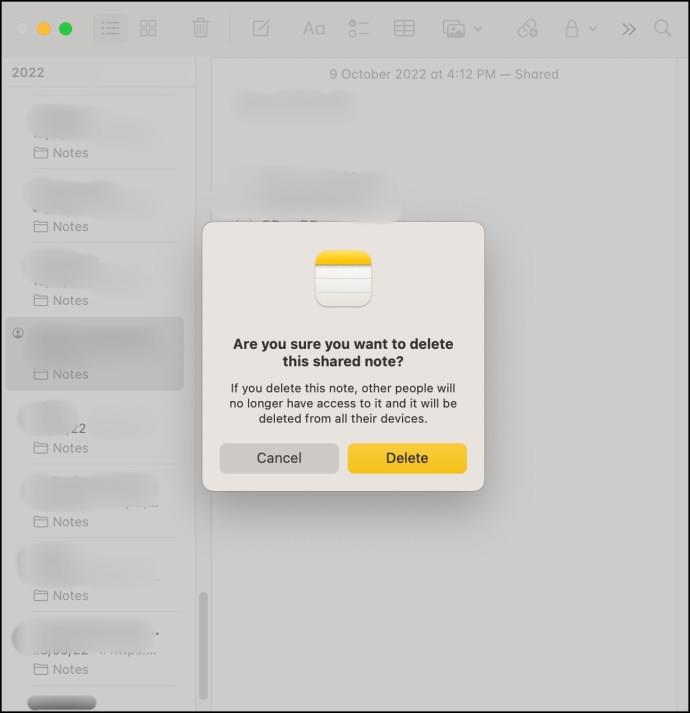
För en anteckning som delas med dig: När en anteckning som delas med dig raderas av skaparen, raderas den automatiskt från alla enheter. För att hämta en sådan anteckning kan du antingen kontakta personen igen eller försöka använda den första delningsinbjudan som mottogs för att återfå åtkomst.
Så här återställer du raderade anteckningar från din Mac
Från Notes-appen
Om du nyligen har tagit bort en anteckning på din Mac är chansen stor att den fortfarande finns lagrad i mappen Nyligen borttagen. Så här kan du hitta och återställa den saknade anteckningen.
- Öppna Notes- appen.
- Om du kan se mapparna i sidofältet, hoppa till nästa steg. Annars klickar du på Visa från menyraden → Visa mappar .
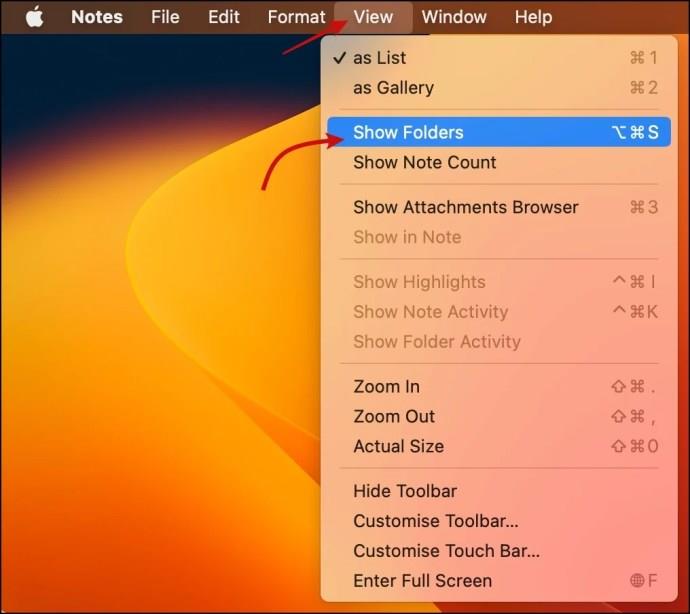
- Välj mappen Nyligen borttagen .
- Sök och välj den anteckning du vill återställa.
- Här kan du göra något av följande,
- Dra och släpp anteckningen i önskad mapp.
- Högerklicka på anteckningen → Flytta → välj mappen.
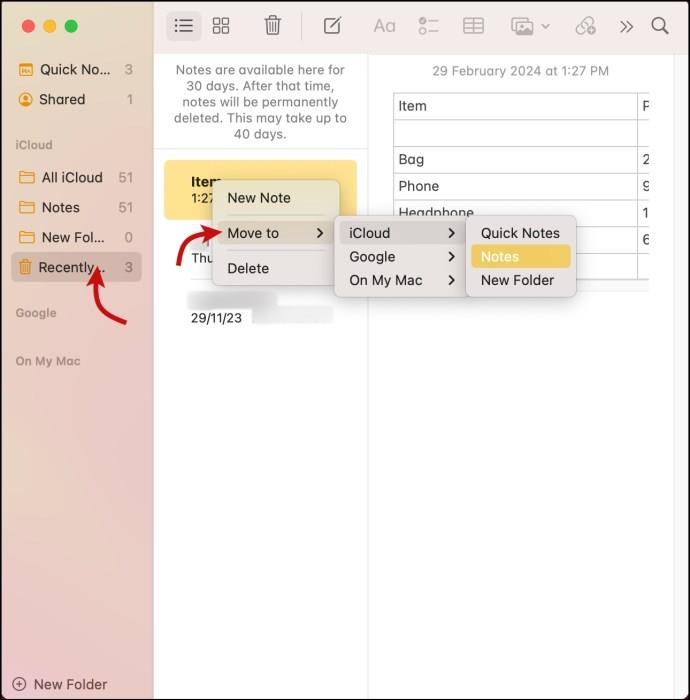
Om du inte kan hitta anteckningen i mappen Nyligen borttagen, kanske den inte är raderad och gömmer sig på en annan plats, säg en smart mapp som du skapat för ändamålet. Testa att söka i Notes-appen efter den saknade anteckningen.
Från iCloud
Om dina anteckningar är synkroniserade med iCloud kan du återställa raderade anteckningar från iCloud.com eller på enheter med samma Apple-ID.
- Öppna iCloud-webbplatsen och logga in på ditt konto med ditt Apple-ID.
- Välj Anteckningar .
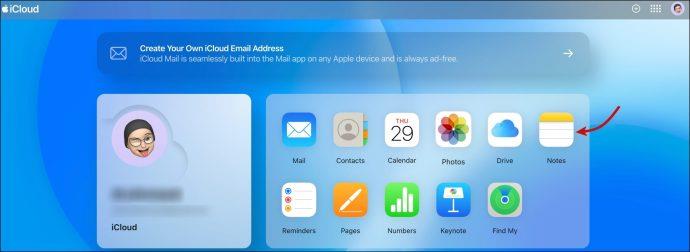
- Klicka på mappen Nyligen borttagen i sidofältet.
- Välj anteckningen och klicka på Återställ .
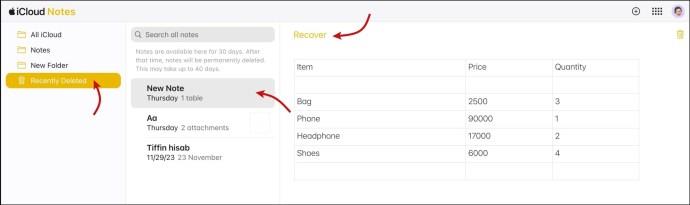
Anteckningen ska flyttas tillbaka till sin ursprungliga lagringsplats/mapp. Om din iCloud-synkronisering är påslagen kommer det att återspeglas i alla anslutna enheter.
Från ett annat e-postkonto
Som nämnts tidigare, när du använder ett tredjepartskonto, får du inte en nyligen raderad mapp. Men om kontosynkronisering är inaktiverad kan du kanske återställa eller hitta äldre anteckningar som saknas.
- Öppna Notes- appen.
- Klicka på Anteckningar från den övre menyn → Konton .
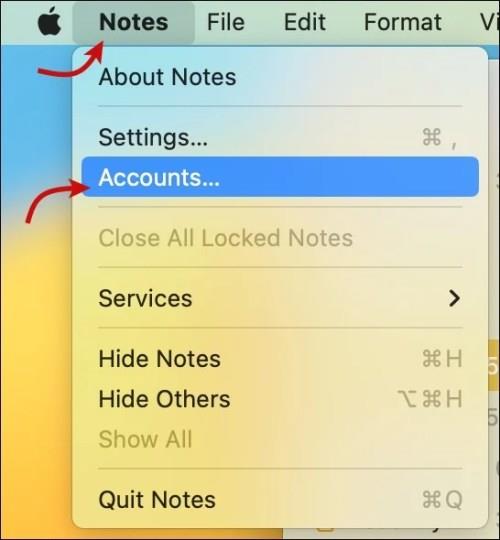
- Klicka på Lägg till konto om det inte har lagts till. Annars väljer du kontot för att aktivera synkronisering för Notes.
- Slå på reglaget bredvid Anteckningar .
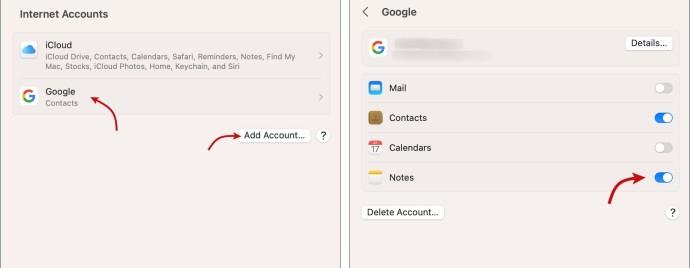
- Gå tillbaka till Notes-appen, du hittar ytterligare ett avsnitt i mappar för det nyligen tillagda kontot.
- Välj kontomappen och leta efter de saknade anteckningarna.
- När du har hittat anteckningen kan du antingen,
- Dra och släpp anteckningen till önskad mapp/plats
- Högerklicka på anteckningen → Flytta till → välj mappen.
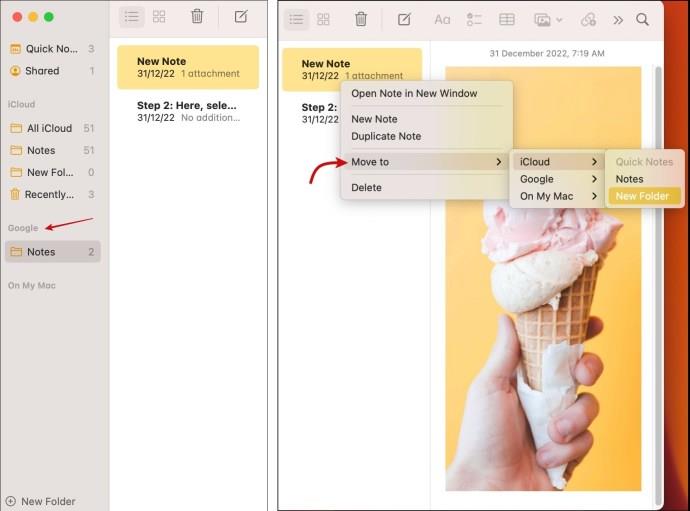
Beroende på ditt behov kan du spara anteckningen på önskad plats eller mapp i anteckningarna.
Använder Time Machine
Om du är en flitig backupnörd, som regelbundet använder Time Machine för att säkerhetskopiera Mac, kan du också använda den för att återställa raderade anteckningar. Tricket fungerar också utmärkt för att hämta gamla filer eller tidigare versioner av vissa anteckningar.
- Anslut Time Machine-backupdisken till din Mac och starta Finder.
- Klicka på Gå i menyraden och välj Gå till mapp .
- Kopiera nu följande plats och klistra in
~/Library/Containers/com.apple.Notes/Data/Library/Notes/
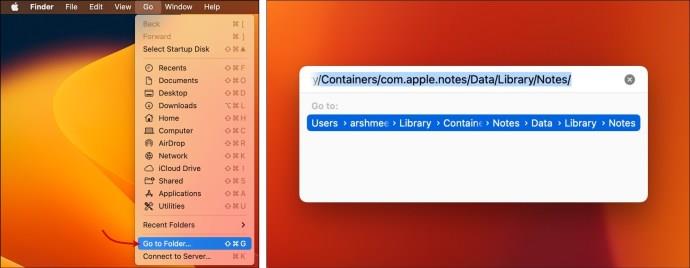
- Klicka sedan på alternativet Time Machine i menyraden och välj Enter Time Machine .
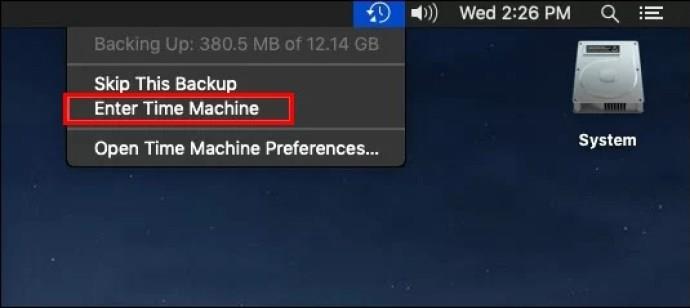
- Sök i listan efter en äldre version av mappen ' group.com.apple.notes ', som kan ha din förlorade anteckning.
- Klicka på Återställ .
Noterbart bör restaureringen inte ta längre tid än några minuter. När det är gjort kan du söka efter den saknade lappen. Men för att undvika störningar med befintliga anteckningar, rekommenderas det att stänga av iCloud-synkronisering eller åtminstone koppla bort Wi-Fi-anslutningen.
Hämta borttagna anteckningar med lätthet
Att förlora viktiga anteckningar kan vara jobbigt, men tack och lov finns det enkla och säkra sätt att återställa saknade eller raderade anteckningar på Mac. Oavsett om du av misstag har tagit bort en anteckning eller stött på ett synkroniseringsproblem, finns det en lösning tillgänglig.
Även om vi inte kommer att kalla Apple Notes för den bästa anteckningsappen som finns, har den verkligen sina fördelar. Från enkel delning och samarbetsfunktioner till lösenordslåsning av dina anteckningar .
Vanliga frågor
Varför kan jag inte hitta nyligen raderade anteckningar på Mac?
Om du inte kan se mappen Nyligen borttagen betyder det att det inte finns något att återställa. Kanske har anteckningen raderats permanent manuellt eller för mycket tid har gått sedan den raderades.
Kan jag återställa anteckningar som har tagits bort från en synkroniserad enhet?
Ja, så länge synkroniseringen fungerar korrekt kan du hitta en anteckning som har tagits bort från vilken ansluten enhet som helst i mappen Nyligen borttagen. Om inte kan du alltid besöka iCloud.com för att se eller hämta den raderade anteckningen.
Finns det något sätt att återställa permanent raderade anteckningar på iPhone eller Mac?
Om du bara använder iCloud som säkerhetskopia är chansen mycket svag (endast om synkroniseringen är inaktiverad). Vid manuell lokal säkerhetskopiering kan den återställas via Time Machine eller andra säkerhetskopieringslösningar, förutsatt att filen inte skrivs över.
Hur tar man bort en konfidentiell anteckning permanent?
Om du inte vill att en anteckning ska kunna hämtas är det perfekta sättet att inte ta bort anteckningen. Ta i stället bort eller ersätt allt innehåll och se till att synkroniseringen/säkerhetskopieringen är aktiverad så att den återspeglas på alla enheter och säkerhetskopior.

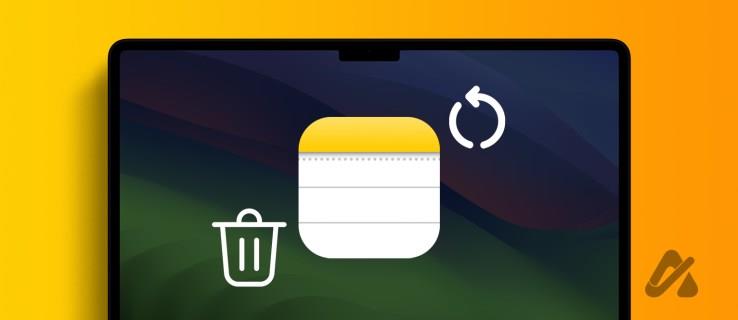
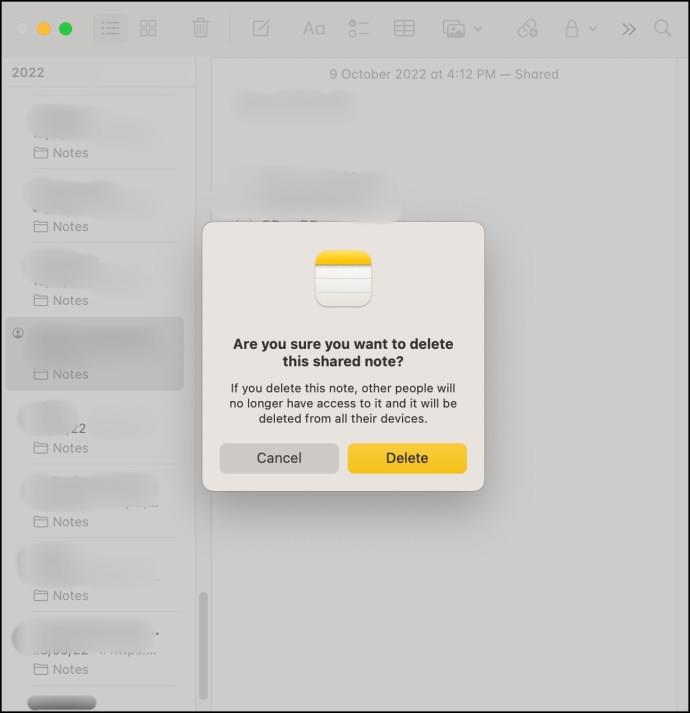
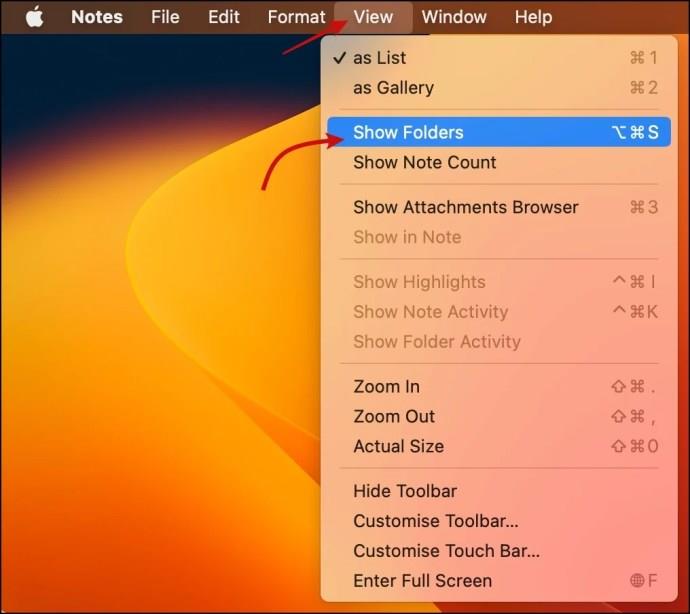
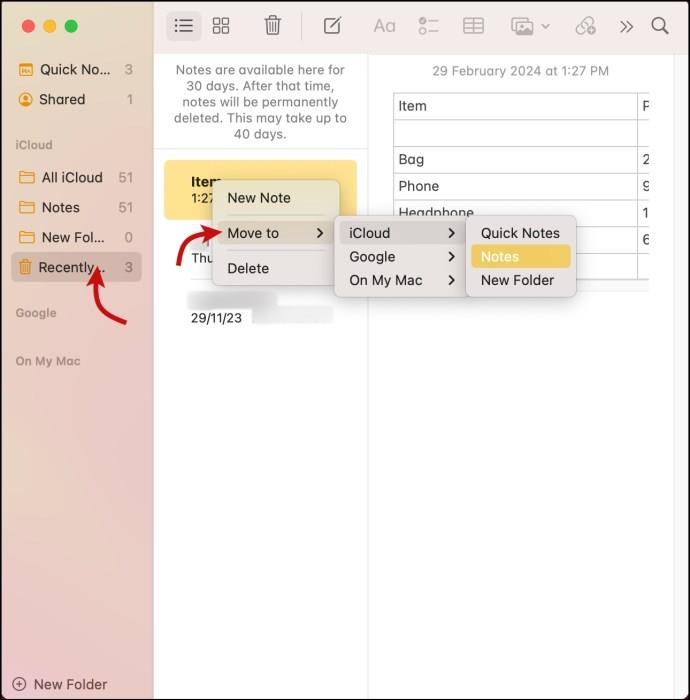
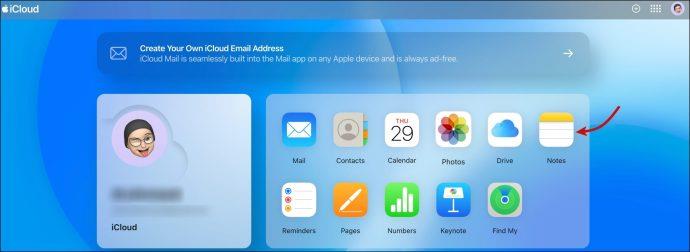
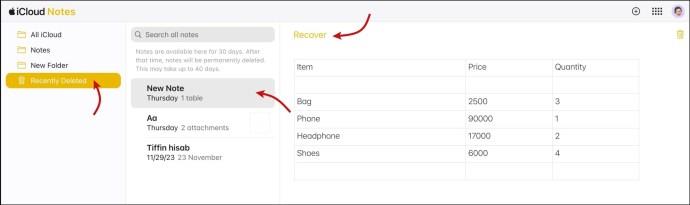
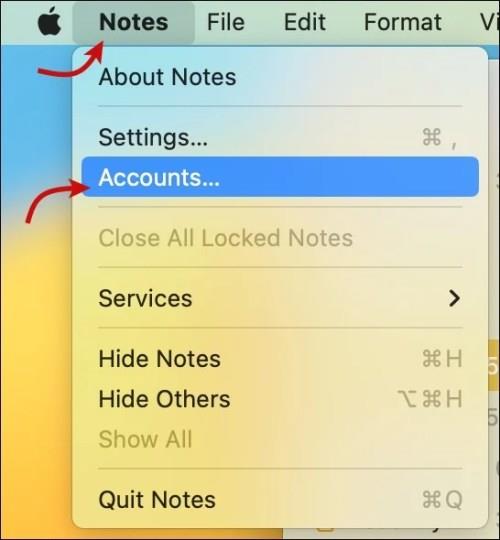
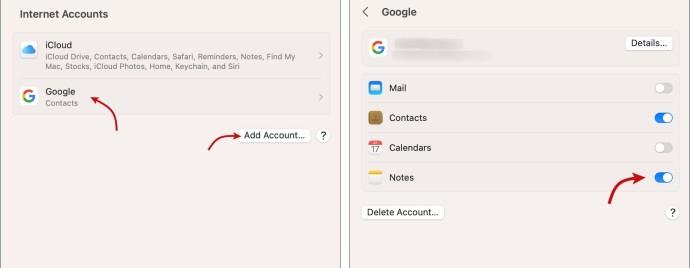
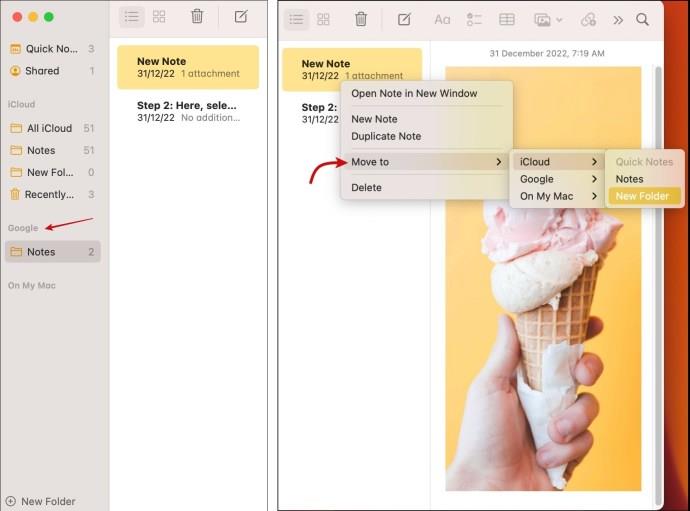
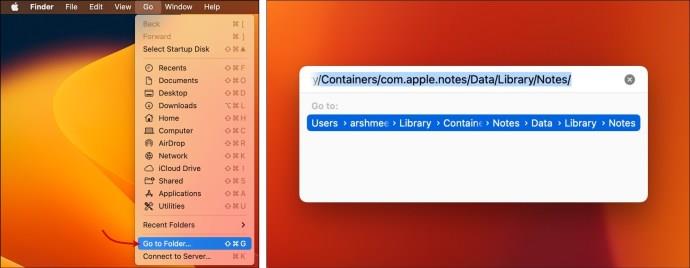
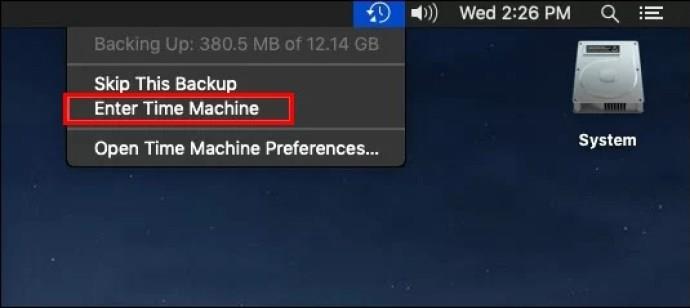






![Ta reda på hur du gör försättssidor i Google Dokument [Enkla steg] Ta reda på hur du gör försättssidor i Google Dokument [Enkla steg]](https://blog.webtech360.com/resources3/images10/image-336-1008140654862.jpg)

